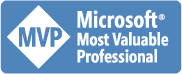demo, trying to be the best_
demoshop
利用 OneNote 保存圖片來源位置
- 2017-02-15
- 12719
- 0
- OneNote 推廣
上一篇文章「製作簡報應當使用 Bing 搜尋圖片」中的應用對很多朋友來說是困難的,離開 Google 大神就和上路不帶傳送一樣的彆扭,所以這篇就直搗黃龍!既然上一篇的根本是 OneNote 那就直接從 OneNote 下手吧
製作簡報應當使用 Bing 搜尋圖片
- 2017-02-14
- 14946
- 0
- OneNote 推廣
很奇妙吧,搜尋應該是 Google 的看家本領,那為什麼 demo 推薦使用 Bing 呢?主要是因為方便!(聽起來更怪了吧 XD
身為一個資訊工作者,我比較注重版權,所以我的簡報通常是使用 cc0 或是自製的圖片,但對於一些哏還是用網路流傳的圖片才夠味,使用別人的圖片就必須附上來源這是基本道義,但有些哏圖是平常看到就順手收集的時間一久以後就很容易忘記當初是哪裡收來的,連想放「圖片來源」都不知道該怎麼放,最後只好忍痛不使用該圖片,這種事情幾次以後就會想改變,好在 demo 本身就是 OneNote 的愛好者,Bing + OneNote 可以很簡單的解決這問題。
讓 OneNote 擁有程式碼高亮 (syntax highlight) 與實際執行片段程式碼 (live code)
- 2016-09-09
- 21217
- 0
- OneNote 推廣
使用 OneNote 做筆記的開發人員經常性的會在筆記中加入片段程式碼,各位是不是有想過如果這些片段程式碼真的可以執行那該有多好?
現在這需求不再是夢想了, OneNote 加上第三方的支援可以完美的讓筆記中的程式碼擁有高亮而且還可以真的執行,支援的語言還高達30多種,有在用 OneNote 的開發者們,千萬不要錯過了!
OneNote 記錄上課筆記的方式
- 2016-05-31
- 34564
- 0
- OneNote 推廣
demo 一直以來做筆記都是使用 OneNote ,因為 OneNote 的設計上是一本一本的書,拿來當知識管理是很方便的,尤其是所有圖片或手寫文字都自動OCR(光學文字辨識)方便往後的搜尋,因為 SkillTree 的課程大多數都會附上講義電子檔,但還是看到許多學員把它印出來,不但浪費墨水(碳粉)又不環保,所以特別開一篇 Blog 來介紹如何快速的使用 OneNote 當課堂筆記工具。
Win 8.1 與 OneNote 熱鍵 Win+s 相衝解決方式
- 2013-12-21
- 28117
- 0
- OneNote 推廣
Windows 8.1 發佈以後系統已經吃掉了 win+s 這個熱鍵,變成了智慧搜尋,而導致 OneNote 很好用的一個功能要用滑鼠點,這實在非常不明智,本篇文章就是介紹如何修改 OneNote 抓圖的熱鍵,來避開這個問題。
OneNote 固定到桌面功能失效
- 2010-12-25
- 21189
- 0
- OneNote 推廣
上一篇說到 demo 是很常使用 OneNote 的,但是前一陣子不知道是調整到了什麼導致於按下「固定到桌面」按鈕的時候應該跑到右邊的 OneNote 卻跑到螢幕上面,而且吃掉一半的大小,實在是困擾了很久,只是都沒時間去找原因,就這樣放這,但是對於要同步做筆記的時候就會開始懷念這固定到桌面的好功能,還是花點時間找找看解法吧。
OneNote 無法同步處理筆記
- 2010-12-22
- 54786
- 0
- OneNote 推廣
demo 自從認識了 Office 家族的 OneNote 後就一直愛不釋手,最近玩的更兇了,開始來使用他的同步功能,一開始用的相當完美但是好景不常,突然之間一直都顯示「未連線」以為是公司擋住相關的 Port 但是幾天以來公司與家裡同步測試的結果都是一樣,好在後來在網路上搜尋到了一位網友的解法,測試後的確是讓同步功能活過來了,於是在這裡分享給大家。
- 1
推薦課程
系列文章
最新留言
目前還沒有新的留言,歡迎來留言。